Viele Nutzer ärgern sich über die scheinbar endlose Synchronisation ihrer Fotos und Videos in Google Fotos und deaktivieren kurzerhand die automatische Sicherung. Doch dieser vorschnelle Schritt kann verheerende Folgen haben: Geht das Smartphone verloren oder gibt der Speicher den Geist auf, sind Jahre wertvoller Erinnerungen unwiederbringlich verloren. Dieser fatale Fehler lässt sich jedoch mit der richtigen Vorgehensweise vermeiden.
Warum die automatische Sicherung so wichtig ist
Google Fotos fungiert als digitales Sicherheitsnetz für unsere wertvollsten Erinnerungen. Die automatische Sicherung lädt Fotos und Videos kontinuierlich in die Cloud hoch, sobald eine WLAN-Verbindung verfügbar ist. Diese Funktion schützt vor den häufigsten Datenverlust-Szenarien: Diebstahl, Displaybruch, Wasserschäden oder defekte Speicher.
Der Verlust wichtiger Daten durch Geräteverlust oder technische Defekte ist ein weit verbreitetes Problem unter Smartphone-Nutzern. Besonders schmerzhaft wird es bei unwiederbringlichen Familienfotos, Urlaubserinnerungen oder Videos der ersten Schritte des Nachwuchses. Moderne Smartphones speichern tausende Aufnahmen, die innerhalb von Sekunden für immer verschwinden können.
Der richtige Weg: Sicherungsstatus vor Deaktivierung prüfen
Vollständigen Backup-Status kontrollieren
Bevor Sie die automatische Sicherung deaktivieren, müssen Sie sicherstellen, dass wirklich alle Medien erfolgreich hochgeladen wurden. Öffnen Sie Google Fotos und tippen Sie auf Ihr Profilbild in der oberen rechten Ecke. Unter Fotos-Einstellungen finden Sie den Menüpunkt Sicherung.
Hier zeigt Ihnen die App den aktuellen Status an. Achten Sie besonders auf Meldungen wie „Warten auf WLAN“ oder Hinweise auf noch nicht gesicherte Elemente. Diese Hinweise bedeuten, dass noch nicht alle Dateien in der Cloud angekommen sind. Ein kleines Wolkensymbol mit einem Pfeil nach oben zeigt unvollständige Uploads an.
Manuelle Überprüfung der Medien-Bibliothek
Scrollen Sie durch Ihre gesamte Foto-Bibliothek in Google Fotos und überprüfen Sie den Sicherungsstatus Ihrer Medien. Bei Videos sollten Sie besonders aufmerksam sein, da diese aufgrund ihrer Größe länger für den Upload benötigen. Ein durchgestrichenes Wolkensymbol warnt vor nicht gesicherten Inhalten.
Nutzen Sie die Suchfunktion der App mit dem Begriff „nicht gesichert“, um gezielt nach unvollständigen Backups zu suchen. Diese praktische Funktion zeigt Ihnen auf einen Blick alle gefährdeten Dateien an.
Häufige Stolperfallen beim Backup-Prozess
Unvollständige Synchronisation durch Speicher-Limits
Seit Juni 2021 zählen Google Fotos-Uploads zum 15 GB-Speicherlimit Ihres Google-Kontos. Viele Nutzer bemerken nicht, dass ihre Sicherung gestoppt wurde, weil der kostenlose Speicher aufgebraucht ist. Die App zeigt zwar Warnmeldungen an, diese werden jedoch oft übersehen oder ignoriert.
Prüfen Sie regelmäßig in den Google-Einstellungen, wie viel Platz noch verfügbar ist. Gmail, Google Drive und Google Fotos teilen sich diesen Speicherplatz, wodurch das Limit schneller erreicht wird als gedacht.
Netzwerk-bedingte Upload-Unterbrechungen
Große Videodateien oder instabile WLAN-Verbindungen können dazu führen, dass Uploads abbrechen. Google Fotos versucht zwar automatisch, unterbrochene Übertragungen fortzusetzen, aber bei häufigen Verbindungsabbrüchen können Dateien übersehen werden. Besonders kritisch wird es bei 4K-Videos oder hochauflösenden Fotos von modernen Smartphones, die mehrere Gigabyte umfassen können.
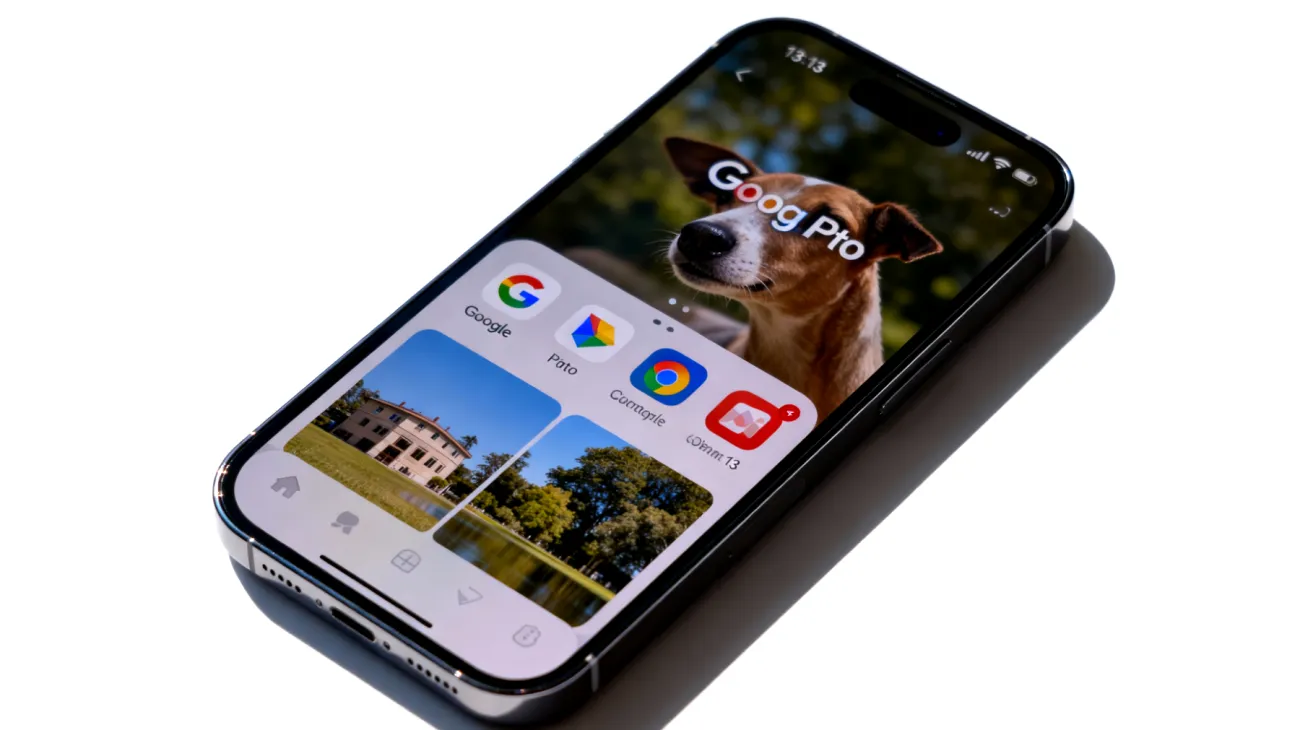
Smart-Alternativen zur kompletten Deaktivierung
Selektive Synchronisation einrichten
Statt die gesamte automatische Sicherung zu deaktivieren, können Sie in den Sicherungseinstellungen gezielt steuern, welche Inhalte synchronisiert werden. Die App bietet verschiedene Optionen zur Anpassung:
- Screenshots und Downloads von der Sicherung ausschließen
- Nur Fotos, aber keine Videos synchronisieren
- Bestimmte Geräte-Ordner vom Backup ausschließen
- Upload-Qualität reduzieren, um Speicher zu sparen
Intelligente Upload-Zeiten festlegen
Nutzen Sie die Einstellungen für datensparsame Sicherung und kombinieren Sie diese mit zeitgesteuerten Upload-Optionen. So läuft die Synchronisation bevorzugt nachts, wenn das Gerät geladen wird und eine stabile Internetverbindung hat. Diese Methode vermeidet störende Upload-Aktivitäten im Alltag, ohne den Schutz zu opfern.
Die Option „Nur bei Ladegerät sichern“ verhindert zusätzlich, dass der Akku durch kontinuierliche Uploads belastet wird. Moderne Android-Geräte bieten sogar intelligente Backup-Zeitfenster basierend auf Ihren Nutzungsgewohnheiten.
Profi-Tipps für eine zuverlässige Foto-Sicherung
Mehrschichtige Backup-Strategie entwickeln
Technik-Profis vertrauen nie auf eine einzige Sicherungsmethode. Kombinieren Sie Google Fotos mit zusätzlichen Lösungen wie automatischen PC-Backups oder anderen Cloud-Diensten. Regelmäßige Exports Ihrer kompletten Foto-Sammlung über Google Takeout bieten zusätzliche Sicherheit für besonders wichtige Erinnerungen.
Eine externe Festplatte oder ein NAS-System im Heimnetzwerk ergänzt die Cloud-Sicherung perfekt. So haben Sie sowohl lokale als auch externe Backups Ihrer wertvollen Daten.
Regelmäßige Backup-Audits durchführen
Planen Sie monatliche Backup-Checks in Ihren Kalender ein. Überprüfen Sie dabei nicht nur den Synchronisationsstatus, sondern testen Sie auch die Wiederherstellung einzelner Fotos auf einem anderen Gerät. Nur so können Sie sicher sein, dass Ihre Sicherungsstrategie im Ernstfall auch funktioniert.
Nutzen Sie die Google Fotos-Webversion am Computer, um größere Datenmengen zu überprüfen. Die Desktop-Ansicht bietet bessere Übersicht über Ihre komplette Sammlung und zeigt Upload-Probleme deutlicher an.
Erste Hilfe bei bereits deaktivierter Sicherung
Falls Sie die automatische Sicherung bereits vorschnell deaktiviert haben, ist schnelles Handeln gefragt. Aktivieren Sie die Funktion umgehend wieder und lassen Sie das Gerät über Nacht am Ladegerät mit aktiver WLAN-Verbindung. Die App wird den Upload-Prozess für alle noch nicht gesicherten Medien starten.
Kontrollieren Sie in den folgenden Tagen regelmäßig den Fortschritt und achten Sie auf Fehlermeldungen. Bei größeren Foto-Sammlungen kann die vollständige Synchronisation mehrere Tage dauern. Vermeiden Sie es, das Gerät während dieser Zeit auszuschalten oder die App zu schließen.
Der Schutz digitaler Erinnerungen erfordert Geduld und Aufmerksamkeit, aber der Aufwand lohnt sich. Eine durchdachte Backup-Strategie bewahrt Sie vor dem Alptraum unwiederbringlich verlorener Fotos und Videos. Digitale Erinnerungen sind genau wie physische Fotos – einmal verloren, für immer weg. Die wenigen Minuten, die Sie in eine ordentliche Sicherung investieren, können Jahre voller Erinnerungen retten.
Inhaltsverzeichnis

